自己紹介
初めまして!ノシクミ関野と申します。
まずは皆さまに私の自己紹介から失礼します。私は入社時よりRPA担当しています。とはいっても実のところ私はザ文系でプログラミングも全く勉強したことありません。もちろんRPAについても入社してから初めて知りました。そんな私が初心者の方やシナリオ作りに困っている人が私のコラムを見て何かのお役に立てればと思いコラムスタートに至りました。10回ほどの連載を予定しているのでぜひご覧頂ければと思います。どうぞお付き合い下さいませ!
RPAの種類と得意・不得意な業務
まずRPAの種類についてお伝えします。
RPAの種類には大きく3つあり1つはデスクトップ型、2つ目はサーバー型、3つ目はクラウド型があります。本コラムにて私が主に扱う型はデスクトップ型です。デスクトップ型の有名なRPAツールにはWinActor(ウィンアクター)やRobo-Pat(ロボパット)、AssiRobo(アシロボ)などがあります。デスクトップ型のRPAツールのメリットとしては比較的安価であり1台のPCのデスクトップ上での作業が可能であることが挙げられます。またPC本体に直接RPAライセンスを導入するため他の台数に限りのある基幹システムや日経テレコンのようなアカウントが必要な場合でも特定のPC上で作業が可能です。
一方でデータの大量収集といった大規模な作業には向いていないのでサーバー型のRPAツールをおすすめします。
下に簡単な比較表を載せましたのでご覧ください。

WinActor(ウィンアクター)を選んだ理由
そもそもなぜRPAを使うのか、人を使えばいいのではないかと思われる方もいると思います。私たちが使う理由はズバリ属人的な業務から人の手を離れさせる事です。人は様々な判断ができます。例えば発注書の場合なら常連さんがいつも頼む商品や個数など発注書に記載されていない情報を判断し受注作業ができます。しかしロボットはその判断がまだまだできず発注書に記載があることしか判断できません。
一方でロボットが得意なのはExcelデータを基幹システムにコピペし入力するなど単純作業です。このような単純作業をRPAに代替しようと考え導入の決断に至りました。
そんな中で私たちは3社ほどツールを比較検討しWinActor(ウィンアクター)を選びました。選んだ理由としては他のツールよりもとにかく使いやすいからです。なんといってもプログラミング未経験者でも分かる機能実装がある事(例えばExcel関連の操作だけでも30機能くらいある)や参考シナリオや参考HPの量が多いことは心強い。
こういったことから経験がない私でも使いやすそうなWinActor(ウィンアクター)を選びました。また初めてRPAツールを扱う弊社としても充分な機能性があり様々な業務のシナリオを組めそうと考え導入する決断に至りました。
【下の画像のようにシンプルな画面かつマニュアルも備わっています。】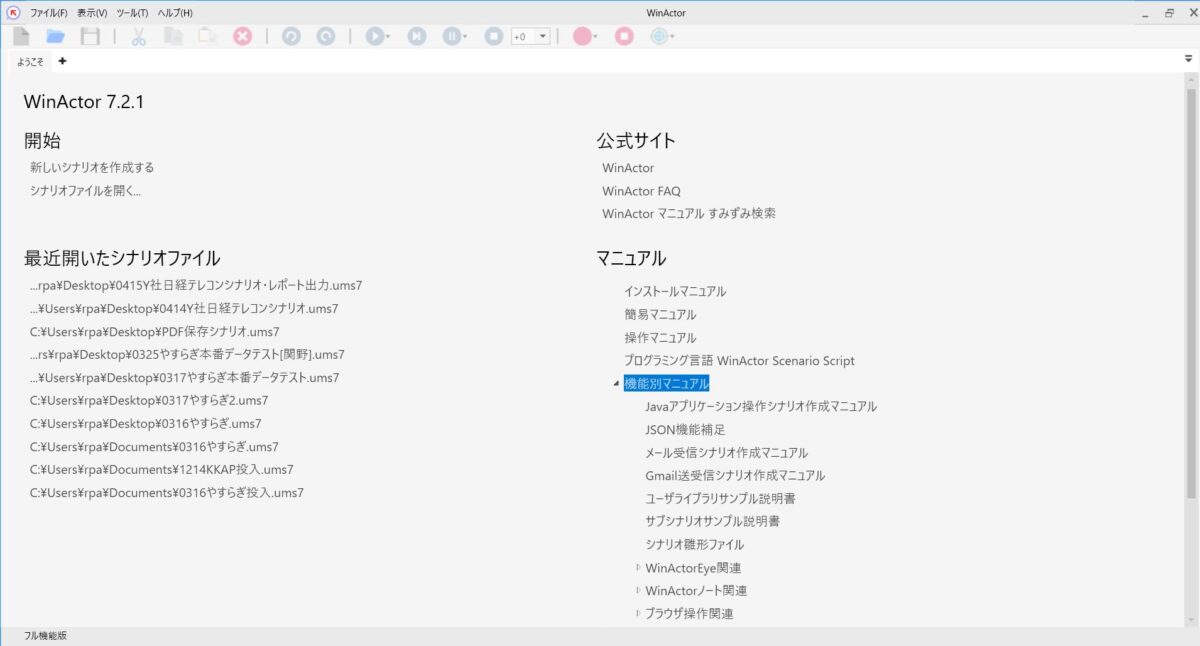
【下の画像は備わっている機能の一部です。】
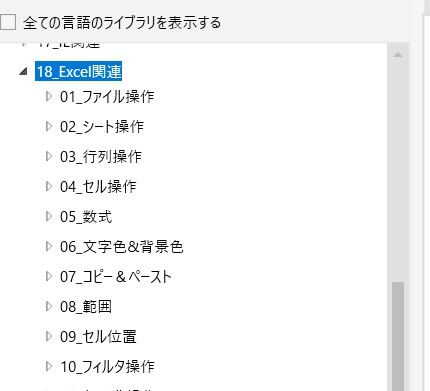
シナリオ作成の計画のコツ
WinActor(ウィンアクター)のシナリオ作成には計画が非常に重要です。そこで、ここからは私が実際に計画した業務シナリオを振り返りながら記事を書いていこうと思います。まずどういった作業をRPAに行わせるかイメージのブラッシュアップが必要です。そのためにはwebページあるいは基幹システム、Excelデータなど使うツールを開くところからいつもクリックするボタンや画面遷移など何気ない動作を把握する必要があります。
実際に私は本コラムで扱うwebページをあまり理解せず手動で使わなかった結果、シナリオ作成の工期遅れが発生してしまいました。具体的な作成時間は使いたいデータやwebページ、基幹システムに実際に触れ理解する時間と自分なりにシナリオのフローを考えアウトプットする時間と分けて調整するのがよいかと思います。あくまでも参考までに。例として今回、実際に計画に要した時間は30分ほどでしょうか。
シナリオ作成計画の立て方
では実際にシナリオを作成してみましょう。
今回はExcelデータがありそのデータをwebページの入力項目に繰り返しコピペをして登録するようなシナリオです。使うツールはWinActor(ウィンアクター)、受注を想定したデモ用WEBページ、品番など受注データを想定したExcelデータの3つです。
WinActor(ウィンアクター)に組ませるシナリオの流れ
1デモ用画面を開く→2Excelデータを開く→3データを取り込む→4デモ用画面の項目の順番に従い取り込んだデータをコピペ→5登録→6新規画面に戻る
というような大まかに6工程の流れをExcelのデータがなくなるまで繰り返すといような流れを想定しました。
ちなみに写真のように私が作業するツールやデモ用画面の流れを理解する前に想定したフローはExcelデータを開く所とコピペの部分しか想定しておらず、実際に作る際に手間取ってしまいました。実際にシナリオ作成をしながら入力項目の順番など画面遷移を考慮して考えるのはなかなかしんどいものです。私のおすすめは真っ白い紙に作業フローを思いつくままに書き出してみるのがおすすめです。
【私はいつもこんな感じでフローを書き出しています※字の汚さは勘弁】
【最終的にはこんな感じのシナリオが完成しました!】
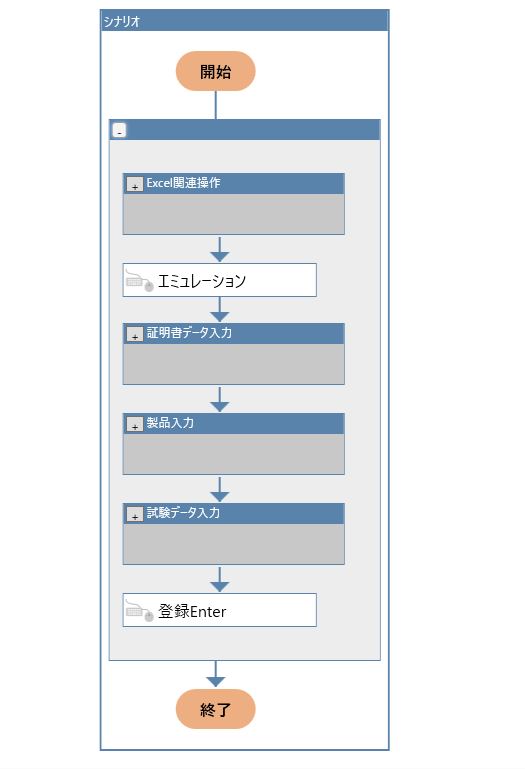
まとめ
今回はここまでにしようと思います。最後までご拝読いただきありがとうございました。今回は自己紹介と簡単なRPAの紹介そしてシナリオ作成についてコラムにしました。次回は実際にシナリオを組めるように実践編としてさらに詳しくコラムを書く予定です。乞うご期待くださいませ。
RPA小話
多くの方はRPAを導入すると24時間稼働できたり早く処理ができたり、ミスの少ない正確な処理ができると期待していると思います。しかし実際に私がRPAを使ってみたときに感じた落としがあります。それはスピードや正確性は必ず担保できるわけではないということです。というのも基幹システムが古かったり、入力項目が多すぎたりするとRPAの処理が早すぎて空回りしてしまう事が多々ありました。詳しくはまた次の機会にお伝えできればと思います。ちょっとした私の小話でした。
